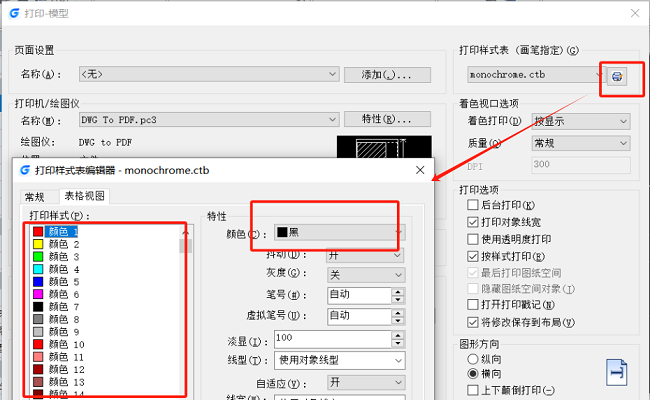"
当我们用CAD制完图后,需要打印图纸,但是CAD打印图纸时有时候会出现本机无法直接打印的的情况,这是什么原因呢?其实出现这种情况的原因有很多种,有可能是本机没有连接打印机或者电脑有出图限制等。那么,遇到这种情况我们怎么处理呢?
通常有两种处理方式:
一、CAD打印图纸方法一:
将DWG图纸拷过去,用CAD打开然后图纸打印。
这种方式要求打印人知道打印设置,或者图纸中保存好打印的页面设置,同时要求CAD版本最好相同,而且字库、线型等也要基本相同。如果缺一两个字体或虽有字体但版本不同,打印时可能会出现问号。另外,CAD版本不同,也可能导致文字显示效果不完全相同,即使是CAD的不同版本也不能保证完全兼容。
二、CAD打印图纸方法二:
本机利用打印驱动“打印到文件”,生成PLT文件,将PLT文件拷过去,直接发送到打印机进行输出。如果有PLT文件输出工具,还可以批量进行打印。
这种方式出错几率比较小,对负责打印的人几乎没什么要求,不需要任何CAD基础。
对于画图的人就稍微麻烦一点了,他需要安装好同型号的打印驱动(最好是同型号的驱动,有些不同型号驱动生成的PLT也可以输出,但不能保证完全正确,可能替代驱动出现缺线多线打印情况),按照正常的打印设置,勾选“打印到文件”,就可以打印输出PLT文件。
对于打印的人来说,最简单的方法就是找一个PLT打印工具,有些绘图仪厂商就提供了这样的工具,例如OCE,可以批量输出PLT文件,而且还可以对PLT文件进行预览和检查。
浩辰CAD在扩展工具里提供了PLT输出工具。

就算没有PLT打印工具,只需要用DOS的拷贝命令将打印机文件输出到打印机,方法为:copy <打印机文件> prn /b,须注意的是,为了能使用该功能,需先在系统中添加别的计算机上特定型号打印机驱动,并将它设为默认打印机,另外,COPY后不要忘了在最后加/b,表明以二进制形式将打印机文件输出到打印机。
注:实际上象WORD等其他软件也可以打印到文件,然后用复制到打印端口的方式输出。
具体采用哪种方式取决于实际情况,假如是你自己到别的机器行去打印,打印图纸电脑上的CAD软件版本、字体、填充、线型等相关文件都跟你的完全相同。那你只需要把DWG图纸拷贝过去,用CAD打开,直接设置、打印就好了。(如果你的机器上装有相同的驱动,你可以在自己机器上保存好页面设置,到其他机器打开DWG图,直接点“打印”就可以了)。
假如交给本单位的打印室或其他人打印,最好用PLT文件方式。如果必须用DWG文件,首先确认这些机器上CAD版本与你相同,也有图纸使用的字体等相关数据,最好将页面设置设置并保存好,不需要对方做任何设置,让对方打开图后直接点“打印”,在打印对话框直接点“确定”就好。如果一个模型空间中有多个图框要打印就麻烦了,即使你保存了页面设置,对方也要一个个去框选。总之,让别人操作越多,出现错误的几率也越高。(如果你自己不会打印设置除外!)
如果要到打印社去打印,优先用PLT文件。如果事先不知道对方的绘图仪型号,那就比较麻烦了,如果幅面不大,可以自己先输出成高分辨率的光栅图像,例如JPG或者PDF格式。如果幅面比较大,只能用DWG文件,那最好准备充分一点,将与DWG图纸文件相关的的字体、图片等文件最好都拷上。如果有外部参照,最好先绑定成图块。
所以,在CAD打印图纸时,要根据自己的需要选择不同的打印方式,当然前提是要找出无法打印的原因,对症下药。这样出来的打印结果才能使自己满意。
"